Win10网络诊断后提示“默认网关不可用”的问题如何解决?
2016-11-11 00:00:00 浏览:819 作者:管理员
计算机网络问题涉及方方面面,各种软硬件问题都可能会导致上网不稳定、掉线的故障。下文就针对性适用于网络诊断结果为“默认网关不可用”的情形,其他情形可能不适用本方案。阅读下文了解Win10网络诊断后提示“默认网关不可用”的解决方法。  注:以下方法适用博通网卡。 下载博通最新网卡驱动,博通官网 驱动下载 或使用第三方驱动工具检测官网最新驱动(例:驱动人生 下载) 操作步骤: 1、右键左下角的微软商标,点击“设备管理器”。
注:以下方法适用博通网卡。 下载博通最新网卡驱动,博通官网 驱动下载 或使用第三方驱动工具检测官网最新驱动(例:驱动人生 下载) 操作步骤: 1、右键左下角的微软商标,点击“设备管理器”。 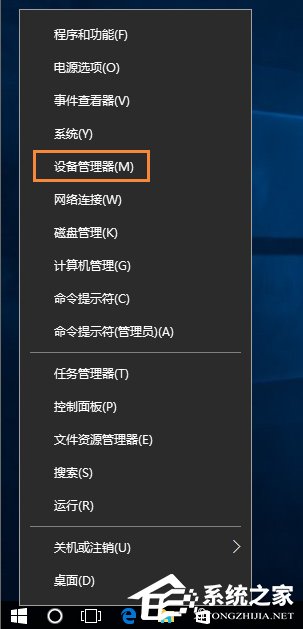 2、在设备管理器窗口中找到”网络适配器“,右键选择Broadcom.。.Gigabit Ethernet,点击”“更新驱动程序。
2、在设备管理器窗口中找到”网络适配器“,右键选择Broadcom.。.Gigabit Ethernet,点击”“更新驱动程序。 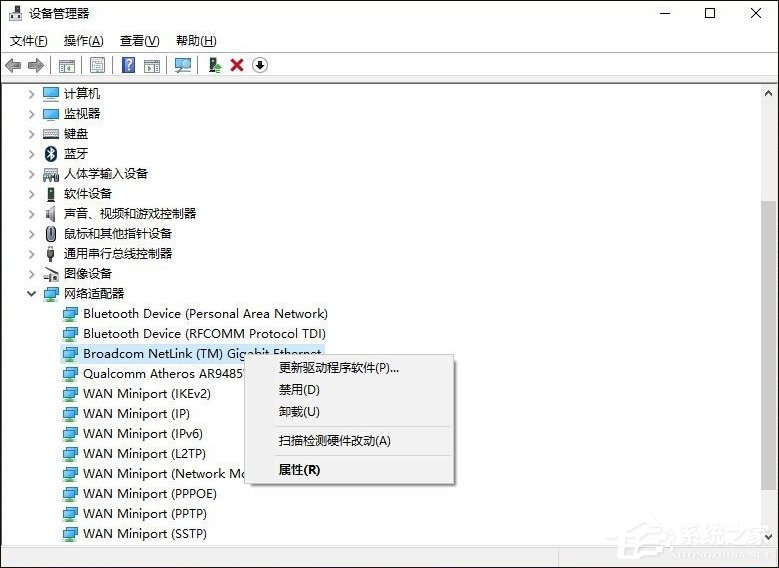 3、选择下面个 浏览计算机以查找驱动程序软件,然后也下面个”从计算机的驱动中选取“。
3、选择下面个 浏览计算机以查找驱动程序软件,然后也下面个”从计算机的驱动中选取“。 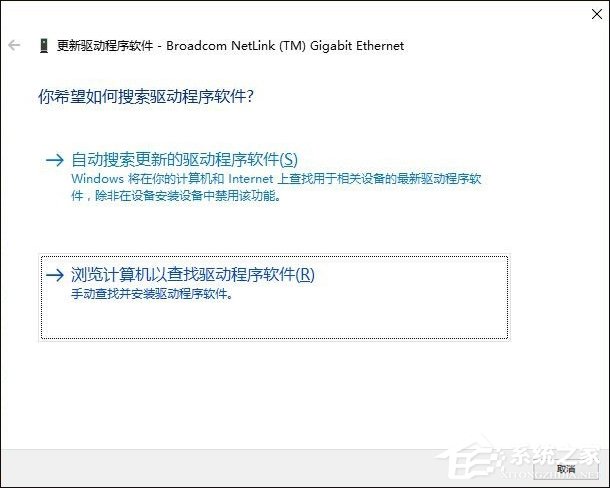
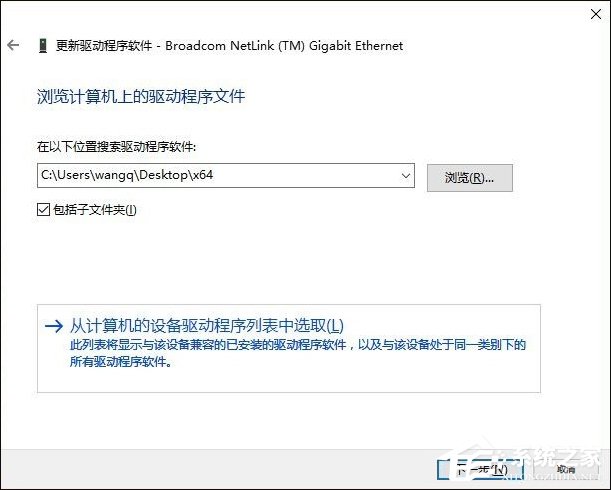 4、点击”从磁盘安装“,选择浏览,找到下载解压的驱动位置,我的64位系统,所以选择的X64,双击b57nd60a.inf文件,如图。
4、点击”从磁盘安装“,选择浏览,找到下载解压的驱动位置,我的64位系统,所以选择的X64,双击b57nd60a.inf文件,如图。 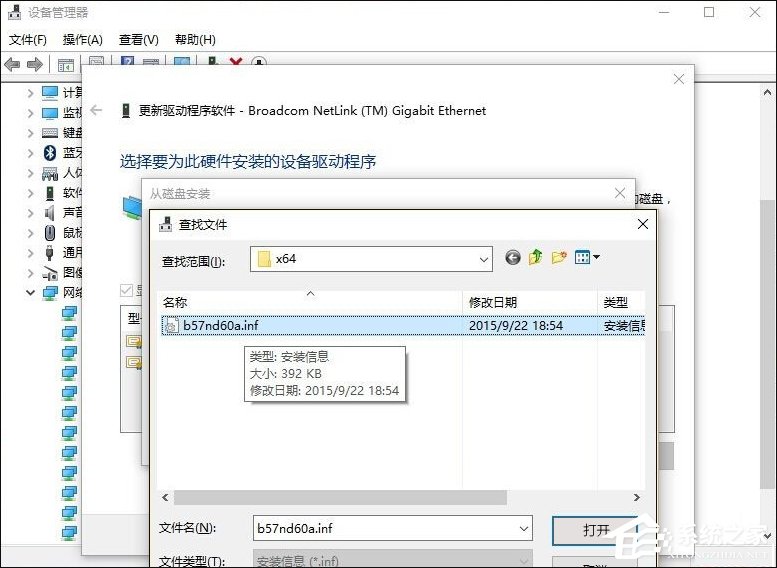 5、在驱动列表中选择 NetLink NetXtreme 57xx Gigabit Controller 双击,直到显示安装完成,如图所示。
5、在驱动列表中选择 NetLink NetXtreme 57xx Gigabit Controller 双击,直到显示安装完成,如图所示。 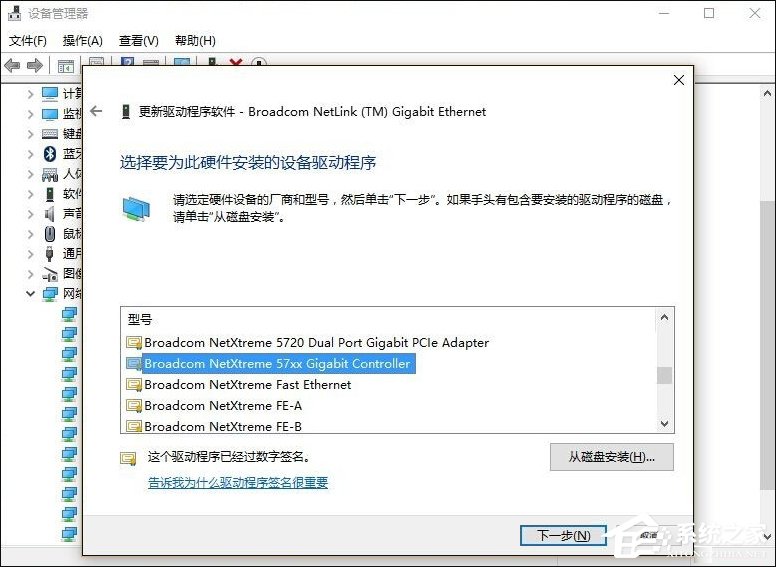
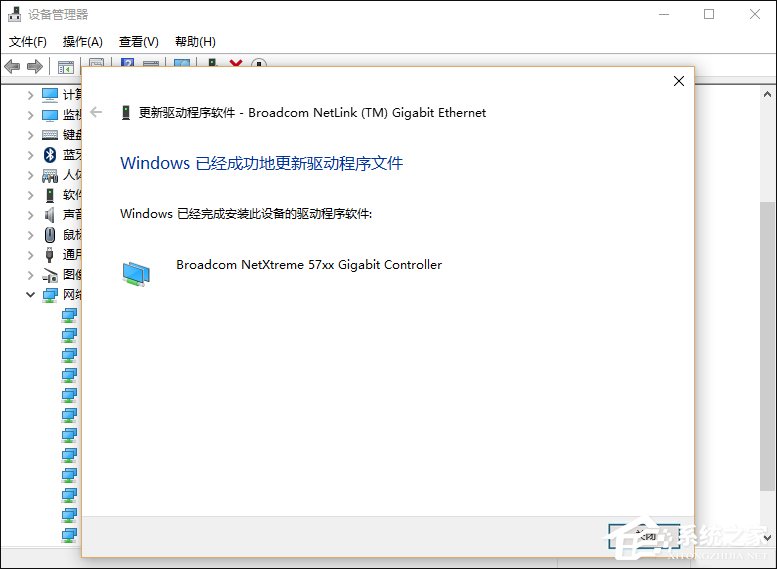 6、通过以上的的操作,应该可以正常上网了吧。给自己点夸奖吧,不用设置路由器,更不用重装系统(出现这个问题重装win10也没用,必须换驱动),自己搞定了。呵呵! 以上便是关于Win10网络诊断后提示“默认网关不可用”的解决方法,上文虽说适用于博通网卡,但各类网卡安装的步骤与上文的方法类似,其他用户可以参考一下。
6、通过以上的的操作,应该可以正常上网了吧。给自己点夸奖吧,不用设置路由器,更不用重装系统(出现这个问题重装win10也没用,必须换驱动),自己搞定了。呵呵! 以上便是关于Win10网络诊断后提示“默认网关不可用”的解决方法,上文虽说适用于博通网卡,但各类网卡安装的步骤与上文的方法类似,其他用户可以参考一下。 




